win7设置映射网络驱动器的办法-win7怎么添加网络驱动器
来源:game773整合
时间:2024-01-01
小编:773游戏
网络驱动器是将计算机中的磁盘作为共享数据区域允许网络用户访问的磁盘,在局域网络中通过映射网络驱动器来共享文件是非常方便。可是很多win7 32位系统的用户都不知道在win7怎么添加网络驱动器,下面请大家跟我一起来学习一下win7设置映射网络驱动器的方法。
具体方法如下:
1、首先打开计算机,我这里已经映射好了两个网络驱动器,下面给大家介绍如何添加;
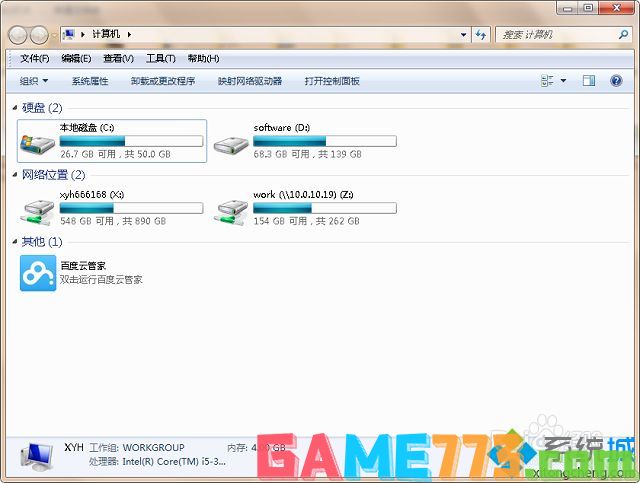
2、点击上方菜单栏中的“映射网络驱动器”打开映射网络驱动器设置向导,如图所示;
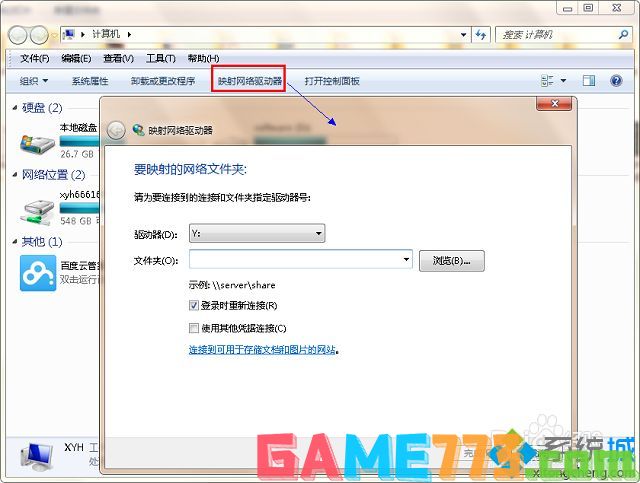
3、映射网络驱动器中的驱动器后面的磁盘大写字母就是我们连接到电脑上的磁盘的名称,这个可以保持默认,也可以自定义,在文件夹后面输入网络驱动器所在的IP地址,也就是网络共享盘的磁盘位置,然后点击“浏览”按钮;
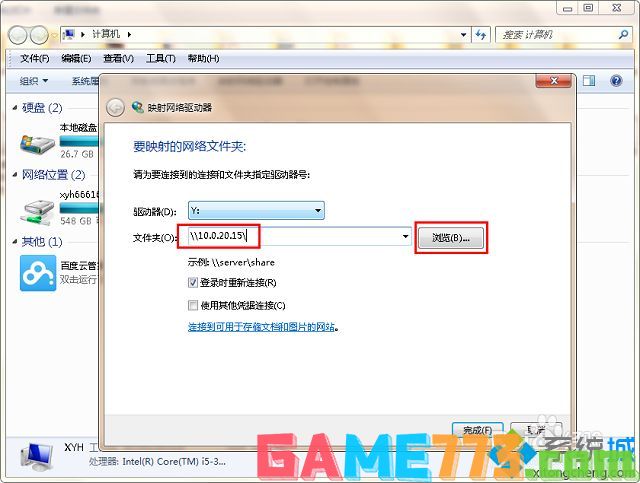
4、我这里的服务器上面有好几个网络驱动器,选择其中一个,然后点击下面的确定;
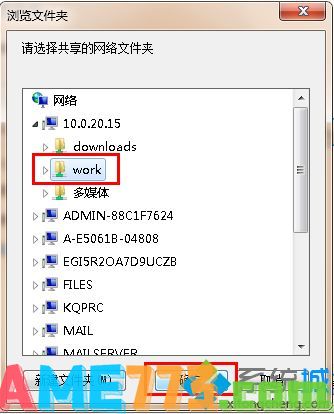
5、回到“映射网络驱动器”设置向导界面后,点击右下角的“完成”按钮即可。
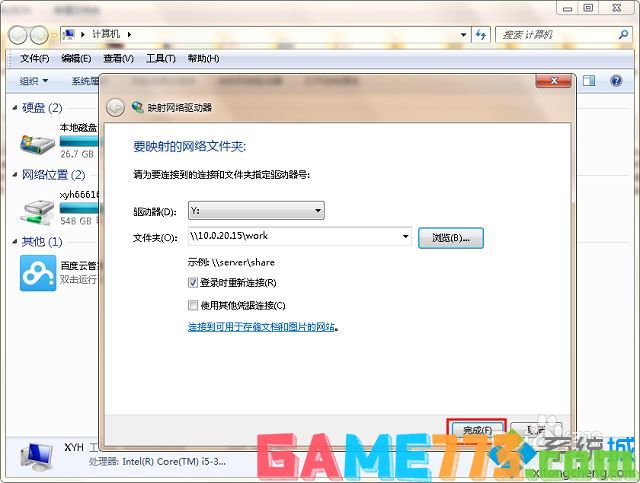
6、重新打开计算机,会发现新增了一个网络驱动器。
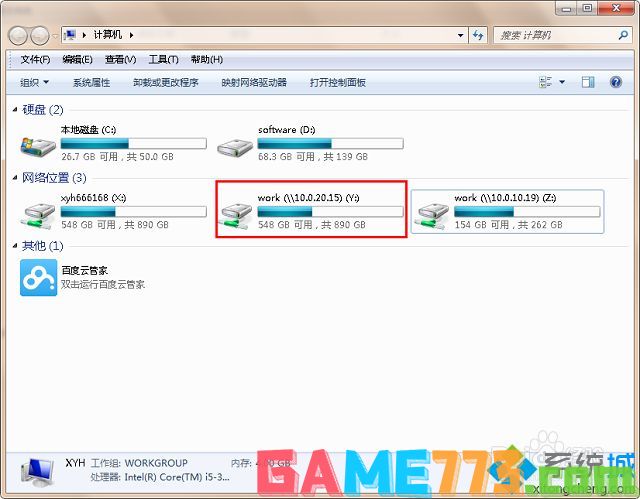
上面就是win7设置映射网络驱动器的方法-win7怎么添加网络驱动器的全部内容了,文章的版权归原作者所有,如有侵犯您的权利,请及时联系本站删除,更多映射网络驱动器相关资讯,请关注收藏773游戏网。
下一篇:应用程序错误0xc0000409怎么解决-应用程序发生错误0xc0000409?














